الدليل النهائي لنقل Samsung إلى iPhone
أثناء التبديل من نظام أساسي محمول إلى آخر ، يواجه معظم المستخدمين الكثير من المتاعب. في حال كنت تريد أيضًا نقل Samsung إلى iPhone ولكنك قلق بشأن كيفية القيام بذلك. نود أن نقدم لك هذه الحلول لجعل عملك بسيطًا. استمر في قراءة المقال ، للتعرف على أداة نقل Samsung galaxy إلى iPhone المختلفة.
حظًا سعيدًا للانتقال من Samsung إلى iPhone (بما في ذلك iPhone 11/11 Pro).
الجزء 1. أفضل أداة نقل من Samsung إلى iPhone: DrFoneTool – نقل الهاتف
ليس من الصعب نقل البيانات من Samsung إلى iPhone باستخدام أداة مثل DrFoneTool – نقل الهاتف. عندما تقوم بالتبديل إلى iPhone جديد من Samsung DrFoneTool – تساعدك ميزة نقل الهاتف في الحصول على أفضل النتائج منه. يمكنك نقل البيانات بين iOS و Android و WinPhone و Symbian بنقرة واحدة. الصور وجهات الاتصال والرسائل النصية والموسيقى ومقاطع الفيديو ، يمكنه نقل أي شيء من جهازك القديم إلى الجهاز الجديد. يتم دعم طرازات الهواتف المحمولة 6000 plus عبر العلامات التجارية مثل Sony و Apple و Samsung و HUAWEI و Google وما إلى ذلك. بصرف النظر عن نقل البيانات ، فإنه يحل أيضًا مشكلات iOS الأساسية.

DrFoneTool – نقل الهاتف
انقل الصور من Samsung إلى iPhone بنقرة واحدة Direcly!
- يمكنك بسهولة نقل كل نوع من البيانات من Samsung إلى iPhone بما في ذلك التطبيقات والموسيقى ومقاطع الفيديو والصور وجهات الاتصال والرسائل وبيانات التطبيقات وسجلات المكالمات وما إلى ذلك.
- يعمل بشكل مباشر وينقل البيانات بين جهازي نظام تشغيل في الوقت الفعلي.
- يعمل بشكل مثالي مع Apple و Samsung و HTC و LG و Sony و Google و HUAWEI و Motorola و ZTE و Nokia والمزيد من الهواتف الذكية والأجهزة اللوحية.
- متوافق تمامًا مع مقدمي الخدمات الرئيسيين مثل AT&T و Verizon و Sprint و T-Mobile.
-
متوافق تمامًا مع أحدث إصدار من iOS
 وأندرويد 9.0
وأندرويد 9.0
- متوافق تماما مع نظام التشغيل Windows 10 و Mac 10.14.
دعونا نرى كيفية نقل البيانات من Samsung إلى iPhone (بما في ذلك iPhone 11/11 Pro) باستخدام DrFoneTool – نقل الهاتف
الخطوة 1: احصل على DrFoneTool – برنامج نقل الهاتف الذي تم تنزيله وتثبيته على جهاز الكمبيوتر الخاص بك. قم بتوصيل هاتف iPhone و Samsung بكابلات USB بالكمبيوتر.
ملاحظة: تأكد من تشغيل DrFoneTool – نقل الهاتف قبل توصيل أجهزتك.

الخطوة 2: في واجهة DrFoneTool ، انقر فوق علامة التبويب ‘نقل الهاتف’. اذكر Samsung كجهاز مصدر في الشاشة التالية. يحتاج iPhone إلى أن يتم تحديده كجهاز مستهدف. يمكنك الاستفادة من زر ‘انعكاس’ إذا قمت بتغيير الاختيار.
ملاحظة: حدد مربع الاختيار ‘مسح البيانات قبل النسخ’ إذا كنت تريد مسح البيانات الموجودة على iPhone قبل نقل البيانات.

الخطوة 3: الآن ، حدد البيانات التي ترغب في نقلها من Samsung إلى iPhone. انقر فوق الزر ‘بدء النقل’ بعد ذلك مباشرة. ابحث عن العملية لتجاوز شريط التقدم ثم انقر فوق ‘موافق’.

الجزء 2. تطبيق نقل مجاني من Samsung إلى iPhone: انتقل إلى iOS
تمتلك Apple تطبيق ‘Move to iOS’ لمساعدة المستخدمين على التبديل بسهولة من Android إلى iPhone مثل iPhone 11/11 Pro. يتضمن التبديل من Samsung إلى iPhone بضع خطوات لنقل البيانات تلقائيًا. أنواع البيانات المدعومة هي محفوظات الرسائل وجهات الاتصال وصور الكاميرا ومقاطع الفيديو والتقويمات وإشارات الويب والتطبيقات المجانية وما إلى ذلك ، مع العلم أنه يمكنك فهم كيفية النقل من المجرة إلى iPhone. لأن العملية هي نفسها لجميع أجهزة Android.
إليك كيفية نقل الملفات من Samsung إلى iPhone باستخدام Move to iOS –
- على هاتفك المحمول الذي يعمل بنظام Android ، قم بتنزيل وتثبيت تطبيق ‘Move to iOS’ من متجر Google Play. قم بتشغيله على الفور.
- قم بتشغيل iPhone الجديد الخاص بك (بما في ذلك iPhone 11/11 Pro). قم بإعداد اللغة ورمز المرور ومعرف اللمس ثم الاتصال بشبكة Wi-Fi. ضمن ‘التطبيقات والبيانات’ ، انقر فوق ‘نقل البيانات من Android’.
- بعد تشغيل التطبيق على هاتف Samsung الخاص بك. سيُطلب منك ‘متابعة’ ثم ‘موافق’. تتم مطالبتك بإدخال رمز على جهاز Android الخاص بك.
- انقر فوق ‘متابعة’ على جهاز iPhone الخاص بك وأدخل الرمز المعروض على هاتف Android الخاص بك. بمجرد توصيل الأجهزة عبر Wi-Fi ، حدد البيانات المطلوبة واضغط على ‘التالي’.
- انقر فوق ‘تم’ على هاتف Samsung بمجرد انتهاء عملية النقل. اسمح لبعض الوقت لجهاز iPhone الخاص بك بمزامنة المعلومات ثم قم بإعداد حساب iCloud الخاص بك. يمكنك العثور على البيانات المنقولة على جهاز iPhone الخاص بك.
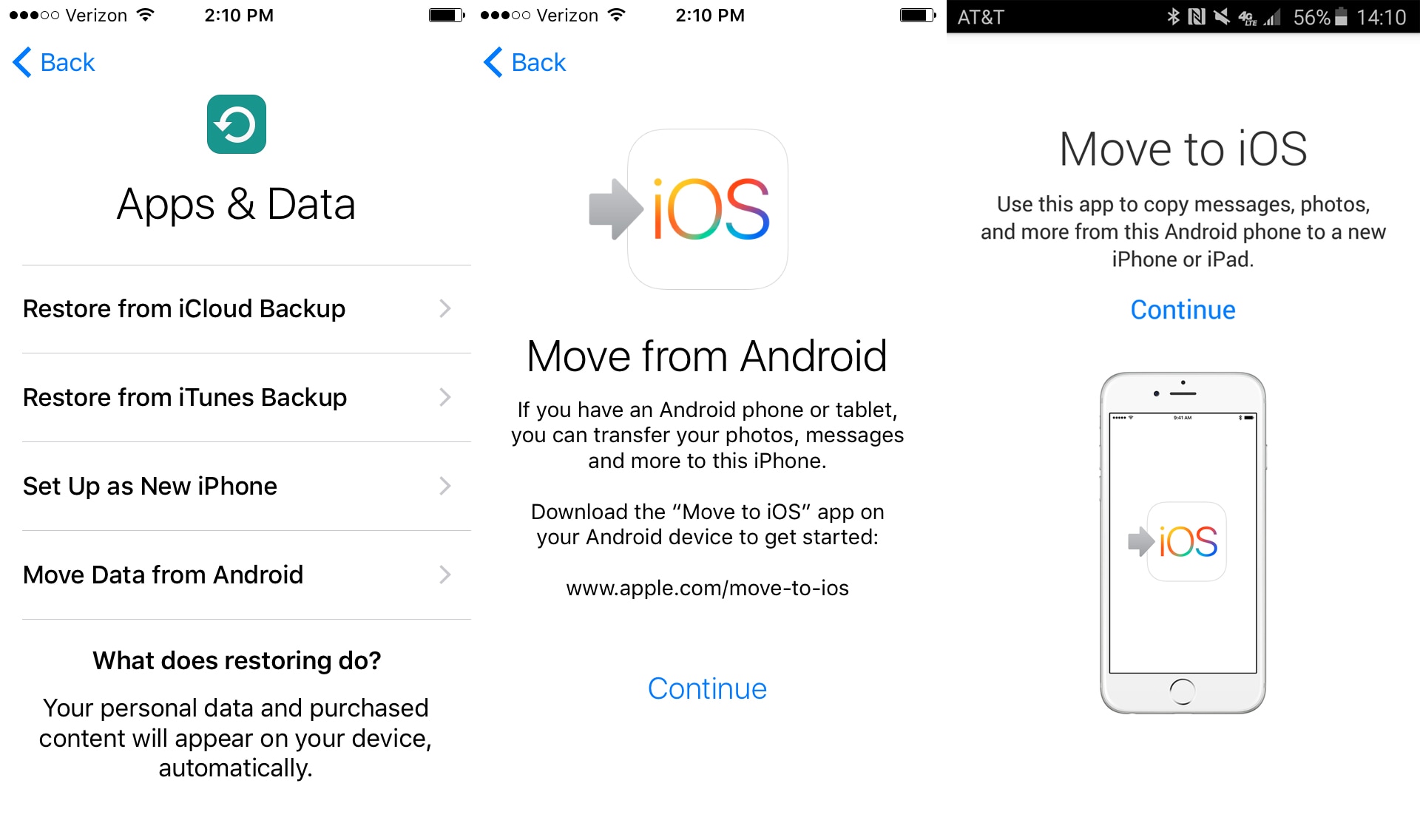
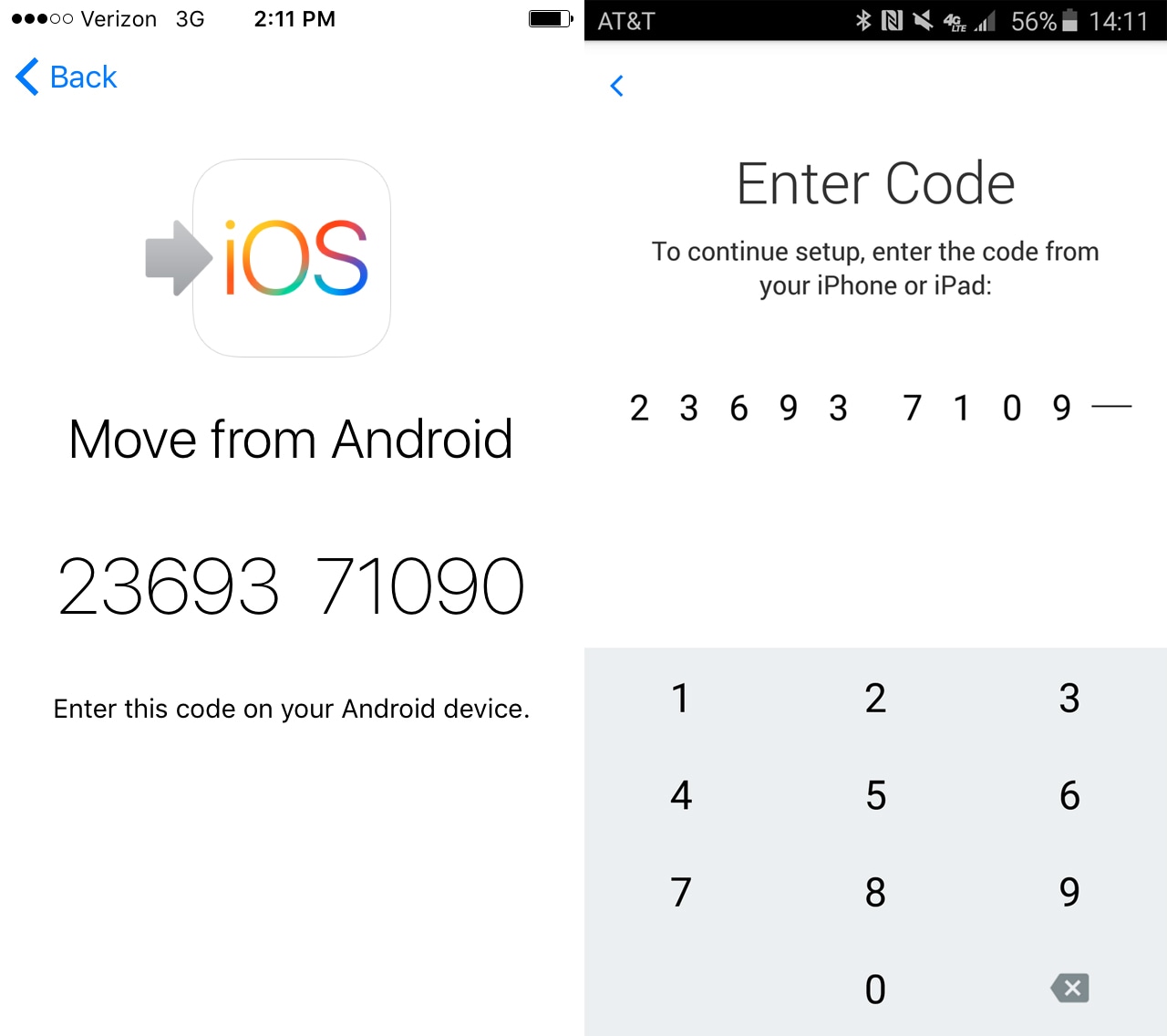
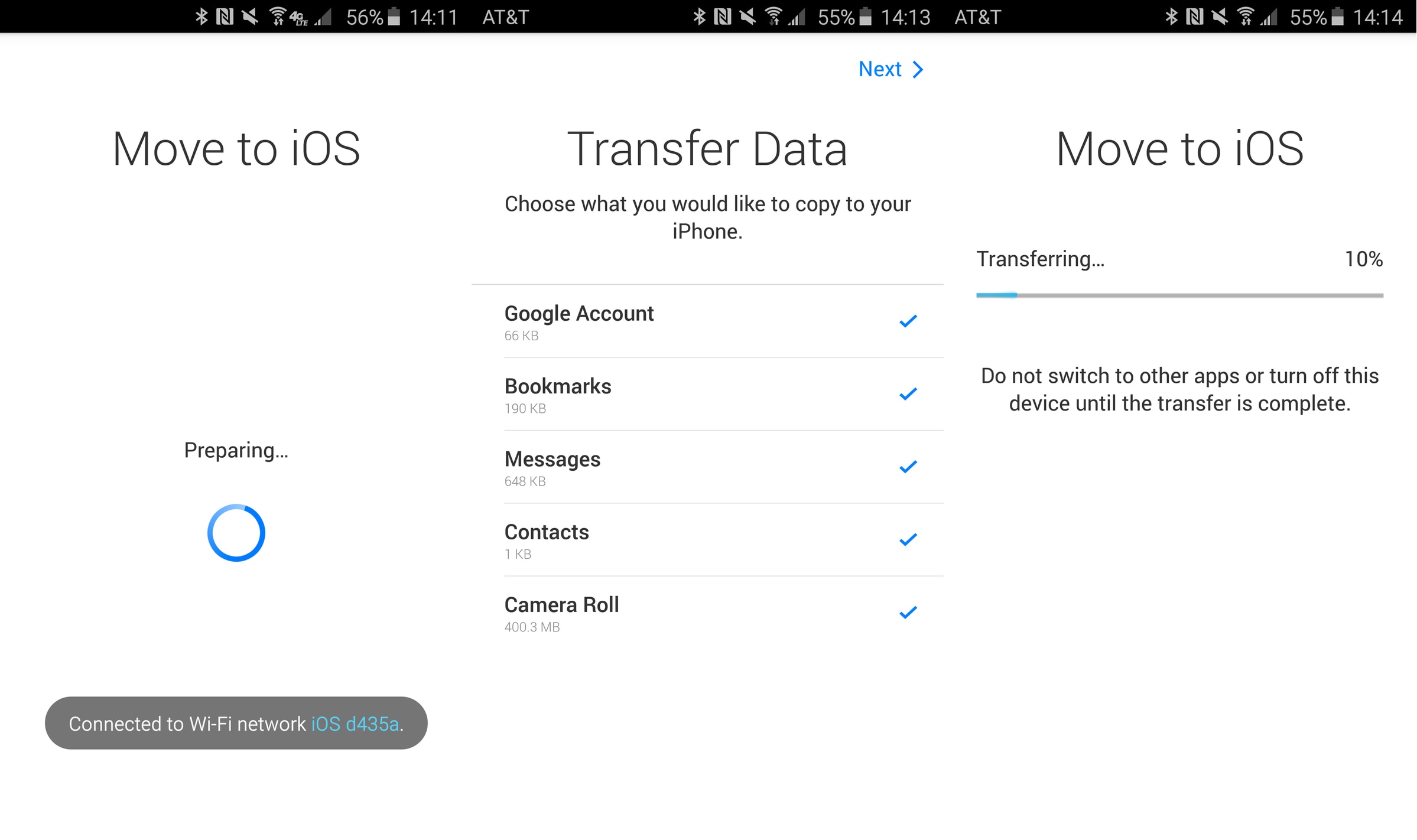
حدود هذه الطريقة
فيما يلي قيود تطبيق Move to iOS فيما يتعلق بنقل البيانات من Samsung إلى iPhone –
- لن تقوم الشبكات الخلوية بتوصيل جهاز iPhone وجهاز Samsung. يعد وجود شبكة Wi-Fi مشتركة أمرًا ضروريًا لهذا الغرض.
- يمكنك النقل إلى iPhone جديد فقط من خلال هذا التطبيق. بالنسبة لجهاز iPhone المستخدم ، تحتاج إلى إعادة ضبط المصنع.
- لا يمكنك نقل تطبيقات Android إلى iOS ولا يمكنك العثور عليها تلقائيًا من App Store.
- لا يذكر الإشعار ما إذا كان هناك شيء لم يتم نقله وتركه وراءه. كما أنه لا يُظهر أرقام عناصر التحويل الناجحة.
- أحيانًا تتعطل عملية النقل أو لا تبدأ على الإطلاق. تساهم مشكلات Wi-Fi في ذلك وقد تقوم بتشغيل وضع الطائرة لهاتف Android الخاص بك.
الجزء 3. كيفية نقل جهات الاتصال من Samsung إلى iPhone عبر حساب Google؟
إذا كنت تريد معرفة كيفية نقل البيانات من Samsung إلى iPhone (بما في ذلك iPhone 11/11 Pro) باستخدام حساب Google. هنا لدينا حل سريع لذلك. يمكن نقل جهات الاتصال بشكل أساسي دون أي مشكلة في هذه الطريقة.
فيما يلي الخطوات –
- على هاتفك المحمول الذي يعمل بنظام Android (Samsung هنا) ، قم بمزامنة جهات الاتصال الخاصة بك مع حساب Gmail الخاص بك أولاً. للقيام بذلك ، ادخل إلى الإعدادات ، ثم ‘الحسابات’ ، وانقر على ‘Google’ وحدد حساب Gmail المطلوب.
- بعد ذلك ، تأكد من تشغيل مفتاح ‘جهات الاتصال’. اضغط على ‘3 نقاط رأسية’ ثم اضغط على ‘Sync Now’.
- الآن ، قم بتسجيل الدخول إلى حساب Gmail الخاص بك من جهاز كمبيوتر وابحث عن ‘جهات الاتصال’. انقر فوق ‘المزيد’ ثم انقر فوق ‘تصدير’. حدد ملف الإخراج كـ ‘vCard’ واضغط على ‘تصدير’ مرة أخرى.
- الآن ، قم بتسجيل الدخول إلى حساب iCloud الخاص بك وانتقل إلى تطبيق ‘جهات الاتصال’. قم بتحميل ‘vCard’ عليها بالذهاب إلى ‘الإعدادات’. اضغط على ‘استيراد vCard’ وانتقل إلى مجلد ‘التنزيلات’ لاختيار vCard. جهات الاتصال موجودة على iCloud الآن.
- على جهاز iPhone ، انتقل إلى ‘الصفحة الرئيسية’ وتصفح ‘الإعدادات’. انتقل إلى ‘iCloud’ وتأكد من تشغيل مفتاح ‘جهات الاتصال’ لتمكين المزامنة التلقائية. ستظهر جهات الاتصال في جهاز iPhone الخاص بك خلال فترة قصيرة.
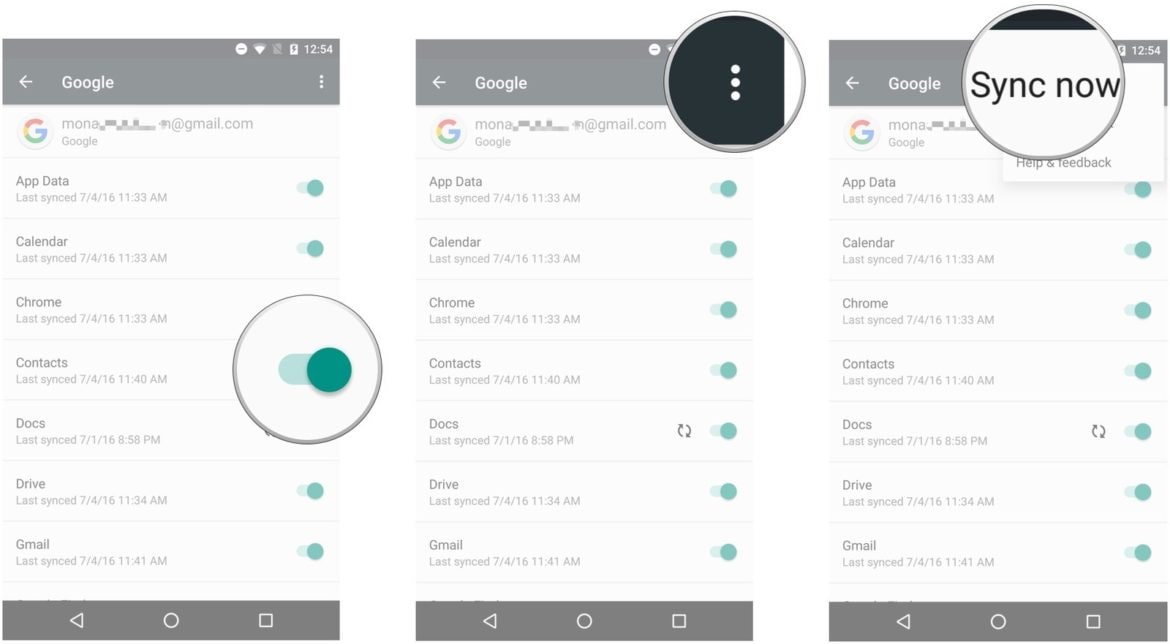
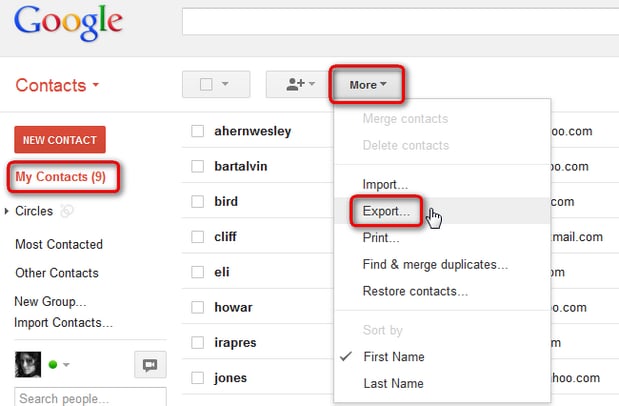
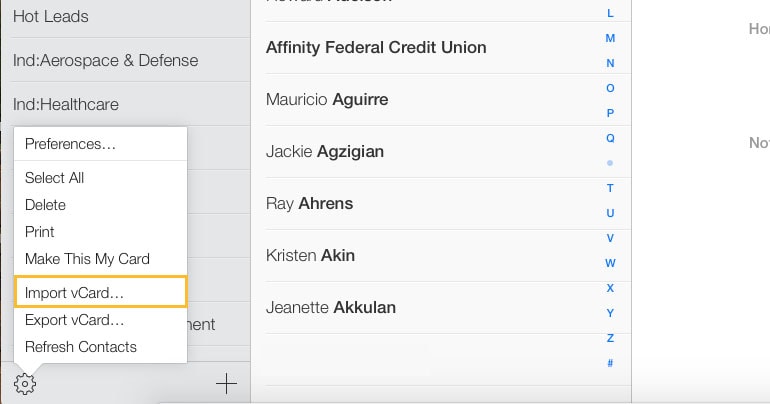
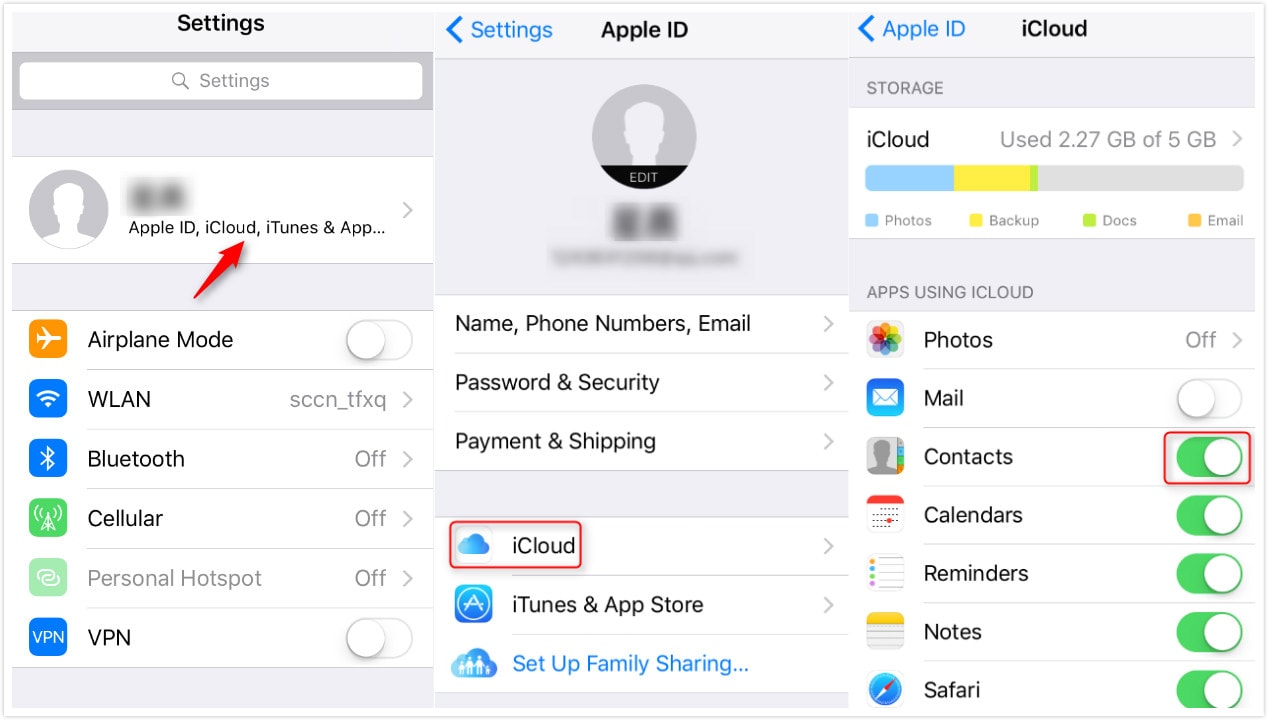
يمكنك التحقق من 5 حلول إضافية ل نقل جهات الاتصال من Samsung إلى iPhone
ماذا عن نقل الصور من Samsung إلى iPhone؟
بصرف النظر عن جميع الحلول ، يمكنك استخدام الخدمات السحابية لنقل الصور من Samsung إلى iPhone. يمكن أن تساعدك الخدمات السحابية الشهيرة مثل Dropbox بشكل كبير في هذا الصدد. اكتشف المزيد حول كيفية نقل الصور / الموسيقى من Samsung إلى iPhone هنا.
الجزء 4. نصائح لإصلاح الانتقال إلى iOS لنقل Samsung إلى iPhone
أثناء محاولة استخدام تطبيق Android ‘Move to iOS’ على جهاز Samsung الخاص بك للتبديل إلى iPhone (بما في ذلك iPhone 11/11 Pro). هناك العديد من أوجه القصور التي قد تكون واجهتها. في بعض الأحيان ، يفشل النقل إلى iOS في الترحيل ، أو لا يحتوي Move to iOS على رمز ، أو يفشل الانتقال إلى iOS في الاتصال بالجهاز ، أو يتعطل الانتقال إلى iOS عند النقل / التحضير. للتغلب على هذا النوع من المشكلات ، يمكنك اتباع هذه النصائح السريعة –
- تأكد دائمًا من أن كلا الجهازين متصلان بنفس شبكة Wi-Fi بشبكة قوية.
- إذا لزم الأمر ، قم بتشغيل وضع الطائرة على هاتفك المحمول الذي يعمل بنظام Android.
- قم بإيقاف تشغيل Smart Network Switch على هاتف Samsung الخاص بك.
- لا تستخدم هاتفك للوصول إلى تطبيقات أخرى.
- أعد تشغيل الأجهزة.
- أفضل ما في الأمر هو الانتقال إلى DrFoneTool – نقل الهاتف لتجنب كل هذه النواقص.
أحدث المقالات